
Teks yang sudah selesai.
Kredit Gambar: Gambar milik Adobe.
Teks yang dihasilkan komputer biasanya memiliki tampilan yang halus dan rata, sama sekali tidak seperti teks lama yang diketik. Membuat yang pertama terlihat seperti yang terakhir di Photoshop adalah proses yang cukup rumit, yang melibatkan banyak lapisan, objek pintar, filter, dan penyamaran.
Langkah 1
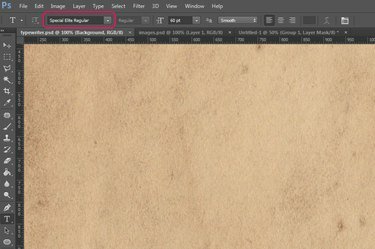
Menu tarik-turun Font di bilah Opsi.
Kredit Gambar: Gambar milik Adobe.
Buka gambar kertas Anda di Photoshop dan tekan "T" untuk memilih alat Type. Menggunakan menu tarik-turun "Font", atur font ke font gaya mesin tik -- lebih khusus lagi, satu dirancang menyerupai karakter dari mesin tik lama, seperti Elite Khusus atau Underwood Juara. Banyak font seperti itu tersedia secara gratis di Internet (lihat Sumberdaya), beberapa bahkan dengan lisensi yang memungkinkan Anda menggunakannya dalam proyek komersial tanpa membayar biaya. Meskipun font "Courier New" yang terinstal secara default di komputer Anda memang menyerupai teks mesin tik, hasilnya tidak akan terlalu realistis jika Anda menggunakannya.
Video Hari Ini
Langkah 2
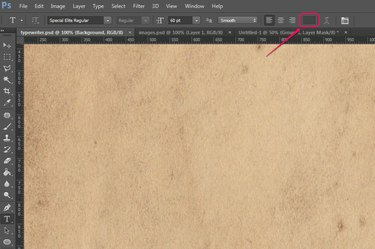
Kotak Warna Teks di bilah Opsi.
Kredit Gambar: Gambar milik Adobe.
Sesuaikan pengaturan lain di bilah Opsi -- ukuran font, anti-aliasing, dan perataan teks -- sesuai keinginan Anda, lalu klik kotak "Warna Teks" untuk membuka pemilih warna.
Langkah 3
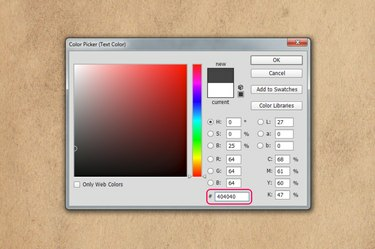
Mengatur warna teks.
Kredit Gambar: Gambar milik Adobe.
Ketik "404040" di bidang "#" dan klik "OK" untuk mengatur warna teks menjadi abu-abu gelap.
Langkah 4

Teks dasar, diketik dan diposisikan.
Kredit Gambar: Gambar milik Adobe.
Klik pada gambar, ketik teks Anda dan kemudian tekan "Ctrl-Enter" untuk mengonfirmasi dan keluar dari mode pengeditan teks. Tekan "V" untuk memilih alat Pindahkan dan seret teks untuk memposisikannya di tempat yang Anda inginkan.
Langkah 5

Mengubah blending mode untuk teks.
Kredit Gambar: Gambar milik Adobe.
Atur blending mode untuk layer teks ke "Multiply" menggunakan menu drop-down di panel Layers. Ini menutupi teks pada gambar kertas, memberikan tampilan yang lebih gelap dan sedikit bertekstur.
Langkah 6

Menduplikasi layer teks.
Kredit Gambar: Gambar milik Adobe.
Seret lapisan teks ke tombol "Lapisan Baru" di panel Lapisan untuk menduplikasinya.
Langkah 7
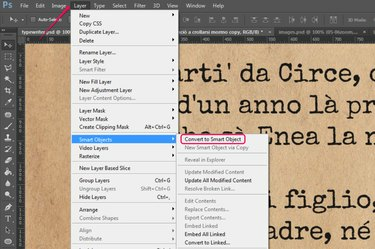
Mengubah lapisan menjadi objek pintar.
Kredit Gambar: Gambar milik Adobe.
Klik "Layer," arahkan kursor ke "Smart Objects" dan pilih "Convert to Smart Object." Ini mengubah lapisan yang baru dibuat menjadi objek pintar yang, seperti rasterisasi lapisan, memungkinkan Anda untuk menerapkan filter untuk itu. Perbedaannya adalah Anda dapat mengedit pengaturan untuk filter yang telah Anda terapkan ke objek pintar kapan saja, serta mengedit konten objek pintar -- jadi Anda tidak perlu memulai sepenuhnya dari awal jika Anda menemukan kesalahan ketik di dekat akhir proses.
Langkah 8

Menambahkan efek filter Ripple ke layer baru.
Kredit Gambar: Gambar milik Adobe.
Klik "Filter," arahkan kursor ke "Distort" dan pilih "Ripple."
Langkah 9

Mengonfigurasi pengaturan filter Ripple.
Kredit Gambar: Gambar milik Adobe.
Atur jumlahnya menjadi "100" dan ukurannya menjadi "Sedang." Klik "Oke." Ini menambahkan beberapa distorsi pada teks pada layer.
Langkah 10

Mengubah urutan, blending mode dan opacity layer.
Kredit Gambar: Gambar milik Adobe.
Seret lapisan di panel Lapisan untuk memposisikannya kembali di antara lapisan teks asli dan latar belakang kertas. Ubah blending mode menjadi "Linear Burn" dan opacity menjadi 25 persen. Hal ini membuat salinan teks yang terdistorsi menjadi sangat redup, membuatnya tampak seperti tinta berdarah atau tercoreng di atas kertas.
Langkah 11

Menambahkan filter Kebisingan ke layer baru.
Kredit Gambar: Gambar milik Adobe.
Gandakan layer teks asli lagi dan ubah layer yang baru dibuat menjadi objek pintar. Klik "Filter," arahkan kursor ke "Noise" dan pilih "Add Noise."
Langkah 12

Mengonfigurasi pengaturan Filter kebisingan.
Kredit Gambar: Gambar milik Adobe.
Atur jumlahnya menjadi "60", pilih opsi "Gaussian" dan pastikan kotak centang "Monochromatic" diaktifkan. Klik "Oke." Ini menambahkan noise hitam-putih ke teks pada layer ini.
Langkah 13
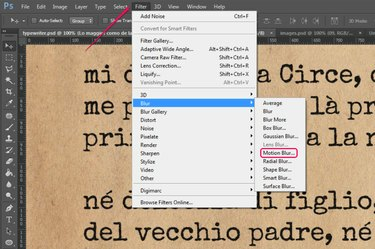
Menambahkan filter Motion Blur ke layer.
Kredit Gambar: Gambar milik Adobe.
Klik "Filter," arahkan kursor ke "Blur" dan pilih "Motion Blur."
Langkah 14

Mengonfigurasi pengaturan filter Motion Blur.
Kredit Gambar: Gambar milik Adobe.
Atur sudut ke "45" dan jarak ke "2." Klik "Oke." Ini menambahkan sedikit keburaman diagonal ke lapisan ini.
Langkah 15

Mengubah blending mode dan opacity untuk layer.
Kredit Gambar: Gambar milik Adobe.
Atur blending mode layer ke "Difference" dan opacity menjadi 25 persen. Hasilnya adalah bintik-bintik terang dan acak di atas teks, membuatnya tampak seperti tinta yang tidak rata.
Langkah 16

Mengelompokkan tiga lapisan teks.
Kredit Gambar: Gambar milik Adobe.
Pilih ketiga lapisan teks di panel Layers dan seret ke tombol "Grup Baru". Ini menciptakan grup lapisan yang berisi tiga lapisan.
Langkah 17

Menambahkan layer mask ke grup.
Kredit Gambar: Gambar milik Adobe.
Klik tombol "New Layer Mask" untuk menambahkan topeng ke grup. Ketika Anda melakukan ini, warna latar depan dan latar belakang Anda secara otomatis disetel ke hitam dan putih. Layer mask benar-benar putih saat pertama kali dibuat, artinya konten grup benar-benar terlihat; melukis dengan warna hitam pada layer mask menyembunyikan area yang Anda cat.
Langkah 18

Memilih kuas yang benar di pemilih prasetel kuas.
Kredit Gambar: Gambar milik Adobe.
Tekan "B" untuk beralih ke alat Kuas, buka menu pemilih prasetel kuas di bilah Opsi dan pilih kuas "Tekstur 1". Jika kuas ini tidak muncul dalam daftar, klik ikon roda gigi, pilih "Assorted Brushes" dan kemudian klik "Append" saat diminta untuk menambahkan set kuas yang berisi itu ke daftar kuas.
Langkah 19

Teks selesai, dengan area tertekan ditambahkan melalui masking.
Kredit Gambar: Gambar milik Adobe.
Cat secara acak dengan kuas pada layer mask, pertahankan ujung kuas pada ukuran aslinya. Karena kuas yang Anda gunakan berpola dan tidak sepenuhnya buram, itu hanya menyembunyikan sebagian area yang Anda cat. Hal ini menghasilkan tampilan yang tertekan untuk bagian teks yang Anda cat, seolah-olah tombol mesin tik tidak mengenai kertas dengan bersih, meninggalkan kesan yang lebih redup atau tidak lengkap.
Tip
Proses ini juga bekerja dengan menggunakan latar belakang yang berwarna solid dan bukan gambar kertas -- namun, hasilnya mungkin kurang realistis.


